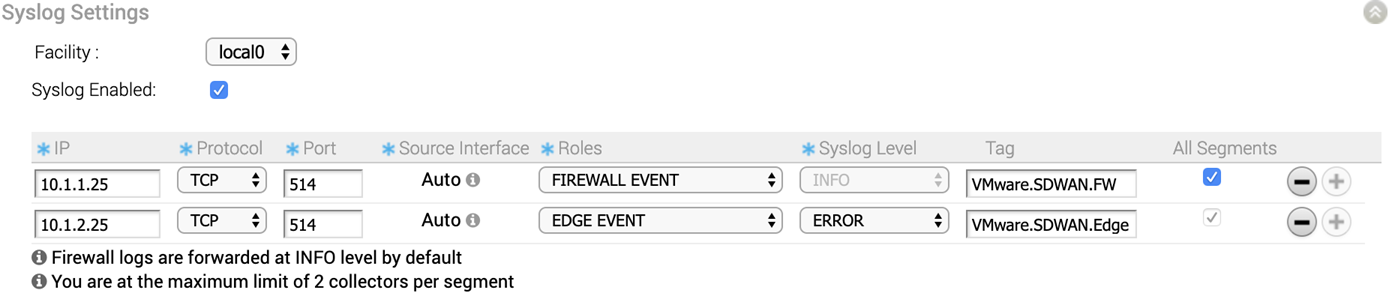Dans un réseau d'entreprise, SD-WAN Orchestrator prend en charge la collecte des événements liés à SD-WAN Orchestrator et des journaux de pare-feu provenant du dispositif SD-WAN Edges d'entreprise vers un ou plusieurs collecteurs Syslog distants centralisés (serveurs), au format Syslog natif. Pour que le collecteur Syslog reçoive les événements liés à SD-WAN Orchestrator et les journaux de pare-feu provenant de dispositifs Edge configurés dans une entreprise, au niveau du profil, configurez les détails du collecteur Syslog par segment dans SD-WAN Orchestrator en suivant les étapes de cette procédure.
Conditions préalables
- Assurez-vous que le VPN (Virtual Private Network, réseau privé virtuel) cloud (paramètres VPN branche-vers-branche) est configuré pour le dispositif SD-WAN Edge (à partir de l'emplacement d'origine des événements liés à SD-WAN Orchestrator) pour établir un chemin entre le dispositif SD-WAN Edge et les collecteurs Syslog. Pour plus d'informations, reportez-vous à la section Configurer le VPN cloud.
Procédure
Que faire ensuite
Pour plus d'informations sur les paramètres de pare-feu au niveau du profil, reportez-vous à la section Configurer le pare-feu pour les profils.